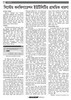হোম > সিস্টেম কনফিগারেশন ইউটিলিটির প্রাথমিক ধারণা
লেখক পরিচিতি
লেখকের নাম:
তাসনীম মাহ্মুদ
মোট লেখা:১২৭
লেখা সম্পর্কিত
পাবলিশ:
২০১০ - মার্চ
তথ্যসূত্র:
কমপিউটার জগৎ
লেখার ধরণ:
ইউটিলিটি
তথ্যসূত্র:
পাঠশালা
ভাষা:
বাংলা
স্বত্ত্ব:
কমপিউটার জগৎ
সিস্টেম কনফিগারেশন ইউটিলিটির প্রাথমিক ধারণা
উইন্ডোজ বিল্ট-ইন টুল ‘সিস্টেম কনফিগারেশন ইউটিলিটি’ দিয়ে সফটওয়্যারের নির্দিষ্ট কিছু আচরণ ডিজ্যাবল করা যায়, যা উইন্ডোজের সাথে চালু হয়। এই টুল দিয়ে স্টার্টআপ সমস্যা ফিক্স করা যেতে পারে যা আমাদের অনেকেরই জানা নেই। এই অজানা বিষয়গুলো সম্পর্কে পাঠকদের অবহিত করা হয়েছে এবারের পাঠশালা বিভাগে।
সতর্কতা
যদি সিস্টেম যথাযথভাবে কাজ করে, তাহলে শুধু কৌতূহল বশে ‘সিস্টেম কনফিগারেশন ইউটিলিটি’ নিয়ে ঘাঁটাঘাঁটি করা উচিত হবে না। এই ইউটিলিটি দিয়ে কাজ করতে চাইলে উইন্ডোজ চালু করুন Start->Run-এ ক্লিক করে। Run ডায়ালগ বক্সে msconfig টাইপ করে এন্টার চাপুন। লক্ষণীয়, msconfig হচ্ছে ফাইলের নাম, যা চালু করে ‘সিস্টেম কনফিগারেশন ইউটিলিটি’। এই টুলের জনপ্রিয় নামটি হলো MSConfig। সুতরাং সিস্টেম কনফিগারেশন ইউটিলিটিকে MSConfig হিসেবে বিবেচনা করা হয়।

যদি উইন্ডোজে পিসি স্টার্ট করা না যায়, তাহলে সেইফ মোডে স্টার্ট করার জন্য চেষ্টা করে দেখতে পারেন। আর এজন্য কমপিউটারে সুইচ অন করার পর সাথে সাথে F8 ফাংশন কী চাপতে থাকুন। উইন্ডোজ Advanced Options মেনু আবির্ভূত হলে Safe Mode সিলেক্ট করুন। এর ফলে উইন্ডোজ একটি স্বাতন্ত্র্য মোডে চালু হবে, তবে এই মোডে MSConfigসহ কয়েকটি টুলে এক্সেসের সুবিধা পাওয়া যাবে। যদি পিসিকে সেইফ মোডে চালু করা না যায়, তাহলে MSConfig-এর চেয়ে বেশি সহায়ক যে টুল রয়েছে তা দিয়ে চেষ্টা করতে হবে।
এমএসকনফিগ নিয়ে যেভাবে কাজ করবেন
এমএসকনফিগ নিয়ে কাজ করার বিভিন্ন পথ থাকলেও এ লেখায় দ্রুতগতিতে ও সহজ উপায়ে কাজ করার পদ্ধতি নিয়ে আলোচনা করা হয়েছে, যাকে বলা হয় সিলেকটিভ মেথড। পিসির কোনো সমস্যা সৃষ্টি হলে, পিসি রিস্টার্ট না করে সন্দেহজনক আইটেমকে ডিজ্যাবল করে দেখুন সমস্যা দূর হয়েছে, নাকি রয়ে গেছে। এই অপশনের মাধ্যমে বুঝতে পারবেন কোন কারণে পিসির সমস্যা হচ্ছে। সম্ভবত, স্টার্টআপের সময় এরর মেসেজ আবির্ভূত হয় যেখানে সমস্যার কারণ হিসেবে উদ্ধৃত থাকে অ্যাপ্লিকেশন বা উইন্ডোজের সার্ভিসের কথা। এমন অবস্থায় এরর মেসেজটি নোট করে রাখুন এবং এমএসকনফিগ চালু করুন। এই সিস্টেম কনফিগারেশন ইউটিলিটি চালু হয় General ট্যাব সহযোগে। এর পরের কাজটি হবে এরর মেসেজের ওপর ভিত্তি করে। যদি এটি সমস্যার কারণ হিসেবে নির্দিষ্ট কোনো উইন্ডোজ সার্ভিসের দিকে ফ্ল্যাগ বা ইঙ্গিত দেয়, তাহলে Services ট্যাবে ক্লিক করতে হবে। আবার যদি মনে করেন উইন্ডোজ স্টার্টের সাথে সাথে বিশেষ কোনো অ্যাপ্লিকেশন এই এরর মেসেজ দিচ্ছে, তাহলে Startup ট্যাবে ক্লিক করতে হবে।

এমএসকনফিগ Services ট্যাবে ক্লিক করুন বর্তমানে চালু সার্ভিসসমূহের লিস্ট দেখার জন্য। লক্ষণীয়, লিস্টের আইটেমের নাম অ্যাপ্লিকেশনের নামের মতো একই নয়, যদিও এগুলো আমাদের প্রাত্যহিক কাজে ব্যবহার হওয়া অ্যাপ্লিকেশনের সাথে সম্পর্কযুক্ত। এতে কিছু কোড থাকে, যা উইন্ডোজ চালু করার পর ব্যাকগ্রাউন্ডে সক্রিয় থাকে এবং প্রয়োজনীয় সব সার্ভিস যেমন প্রিন্টার, ফায়ারওয়াল ও উইন্ডোজ অটোমেটিক আপডেট ফিচার ইত্যাদি সব সার্ভিস হিসেবে রান করে।
লিস্টের উপরের কলাম হেডিং অনেকটা তাদের সার্ভিসের স্ব-ব্যাখ্যামূলক, যা উপস্থাপন করা হয়েছে Service কলামে। Manufacturer কলামে উপস্থাপন করা হয়েছে প্রস্ত্ততকারকের নাম আর Status-এ উপস্থাপিত হয়েছে বর্তমানে এ পণ্যটি চলমান কি না। উইন্ডোজের জন্য এসব তথ্য জরুরি। Essential-এর অন্তর্গত যে সার্ভিস ‘Yes’ মার্ক করা আছে, তা কখনোই ডিজ্যাবল করা উচিত নয়।

ত্রুটিপূর্ণ আইটেম খোঁজার জন্য লিস্টকে স্ক্রল ডাউন করুন। লিস্টটি দীর্ঘ হতে পারে এবং সার্ভিস নেম বা প্রস্ত্ততকারকদের নাম পরিপূর্ণভাবে নাও থাকতে পারে। ইচ্ছে করলে ‘Hide All Microsoft Services’ চেকবক্সে টিক দিয়ে আপনি লিস্টের দৈর্ঘ্য কমাতে পারেন। যদি কোনো আইটেম খুঁজে পাওয়া যায়, তাহলে Service লিস্টের পাশের এন্ট্রি বক্সের টিক চিহ্নকে রিমুভ করার জন্য ক্লিক করুন। এরপর Apply করুন।
এবার আপনার সম্পাদিত কাজের ইফেক্ট বুঝার জন্য General ট্যাবে ক্লিক করুন। এর ফলে রেডিও বাটন ‘Normal Startup’ থেকে ‘Selective Startup’-এ পরিবর্তন হয়ে গেছে, যা ইঙ্গিত দেয় যে, আপনি কিছু সিলেক্ট করেছেন। যদি Service ট্যাবের অন্তর্গত কোনো আইটেম থেকে টিক চিহ্ন অপসারণ করা হয়, তাহলে Load System Services চেকবক্স শুধু বর্গাকার বক্স হিসেবে থাকবে এবং অন্যান্য চেকবক্স টিক চিহ্নসহকারে থাকবে।
এবার Close-এ ক্লিক করে পিসি রিস্টার্ট করুন এবং স্টার্টআপ প্রসেসকে সতর্কতার সাথে লক্ষ করুন, বিশেষ করে যে পয়েন্টে সাধারণত যখন আপনি সমস্যায় পড়েন। এরপরও যদি সমস্যা থেকে যায়, তাহলে ধরে নিতে পারেন ডিজ্যাবল করা সার্ভিসটি হয়তো সমস্যা সৃষ্টি করছে না কিংবা ধরে নিতে পারেন সার্ভিস উদ্ভূত সমস্যার জন্য আংশিকভাবে দায়ী। সুতরাং যতক্ষণ পর্যন্ত না সমস্যার সমাধান হচ্ছে, ততক্ষণ পর্যন্ত চেষ্টা করতে থাকুন। এর পর অন্য আরেকটি সন্দেহজনক সার্ভিস বা স্টার্টআপ আইটেমকে ডিজ্যাবল করে পিসি রিস্টার্ট করে সতর্কতার সাথে লক্ষ করে দেখুন আপনার সাম্প্রতিক সম্পাদিত কাজের ফল। অবশ্য এভাবে কাজ করা বিরক্তিকর হলেও সহায়ক ভূমিকা রাখতে পারে।
ডায়াগনস্টিক মোড
এমএসকনফিগ নিয়ে কাজ করার আরেকটি প্রক্রিয়া হলো ডায়াগনস্টিক মোড। এর অর্থ হচ্ছে- অপ্রয়োজনীয় সব উইন্ডোজ সার্ভিস ও স্টার্টআপ অপশন বন্ধ করা এবং এরপর সেগুলো পর্যায়ক্রমে স্বতন্ত্রভাবে অ্যানাবল করে প্রতিবার পিসি রিস্টার্ট করুন। এটি সিলেকটিভ মেথডের চেয়ে বেশি শ্রমসাধ্য কাজ হলেও অধিকতর সুবিধাজনক নির্দ্বিধায় বলা যায়। এ প্রক্রিয়ার মাধ্যমে সমস্যাযুক্ত আইটেমকে বাদ দেয়ার পরিবর্তে সমস্যাযুক্ত হিসেবে উপস্থাপন করে।
এমএসকনফিগের ডায়াগনস্টিক মোডের আরেকটি প্রক্রিয়ায় পিসি আশানুরূপভাবে কার্যকর অবস্থায় উপনীত হতে পারে। সমস্যাটি যদি সত্যি সত্যি বিশেষ কোনো উইন্ডোজ সার্ভিসসংশ্লিষ্ট হয় অথবা স্টার্টআপ আইটেমসংশ্লিষ্ট হয়, তাহলে যে মুহূর্তে সমস্যা সৃষ্টি হবে তা প্রদর্শন করবে। এই প্রক্রিয়ার মাধ্যমে চেষ্টা করতে চাইলে ইতোপূর্বে বর্ণিত উপায়গুলোর মধ্য থেকে যেকোনো একভাবে এমএসকনফিগ চালু করুন। এরপর General ট্যাবে ক্লিক করে ‘Diagnostic Startup’ রেডিও বাটনে ক্লিক করুন। Apply-এ ক্লিক করে যে প্রম্পটে পিসি রিস্টার্ট করতে চান তাতে সম্মতি জ্ঞাপন করুন। এরপর পিসি যখন আবার চালু হবে, তখন অপ্রয়োজনীয় সব সার্ভিস ও স্টার্টআপ আইটেম ডিজ্যাবল থাকবে। এমন অবস্থায় বেশিরভাগ ক্ষেত্রে উইন্ডোজ চালু হবে কোনোরকম এরর ছাড়া। যদিও এর ব্যবহারবিধি যথেষ্ট সীমিত হবে। কেননা বেশিরভাগের সুবিধাই ডিজ্যাবল থাকে।
এমএসকনফিগের সার্ভিস ও স্টার্টআপ ট্যাব ব্যবহারের কৌশল হচ্ছে- আবার সুযোগ সুবিধাগুলো অ্যানাবল করা। একেকটি সুবিধা অ্যানাবল করে পিসি রিস্টার্ট করতে হবে। এভাবে কাজ করা বেশ সময়সাপেক্ষ ব্যাপার।
শত শত সম্ভাব্য সার্ভিস ও স্টার্টআপ আইটেমের মধ্যে কোনটি সমস্যা সৃষ্টি করছে, তা নিরূপণ করা বা জানার কোনো সহজ উপায় নেই। হতে পারে কোনো একটি বিশেষ উপায়ে সমস্যার সমাধান। এমনকি সমস্যার সমাধান হতে পারে ব্যর্থ সার্ভিসসংশ্লিষ্ট অ্যাপ্লিকেশন রি-ইনস্টলেশনের মাধ্যমে। এরপরও যদি সমস্যার সমাধান না হয়, ওয়েবে গিয়ে কীওয়ার্ড দিয়ে সার্চ করুন।
কজ ওয়েব
ফিডব্যাক : mahmood_sw@yahoo.com
লেখাটি পিডিএফ ফর্মেটে ডাউনলোড করুন
লেখাটির সহায়ক ভিডিও
পাঠকের মন্তব্য
অনুরূপ লেখা